A formatação condicional na planilha do google permite você alterar a formatação de uma célula, ou bloco, a partir de uma condição específica, seja de comparação de texto, número ou data.
Na imagem abaixo vamos usar de exemplo 3 formas de formatação condicional. A primeira por valor, a segunda pela comparação de um texto e a terceira pela comparação de uma data.
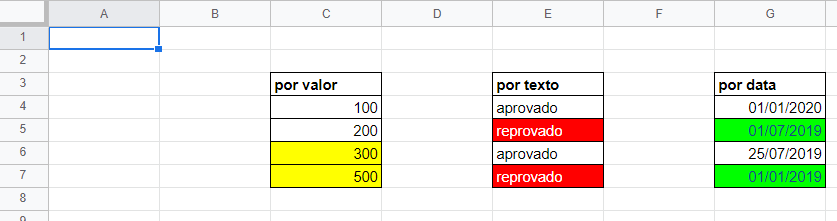
Selecione a primeira área que você deseja fazer a formatação, neste caso C4 até C7. Em seguida clique em FORMATAR/ FORMATAÇÃO CONDICIONAL. Você terá a tela a seguir.
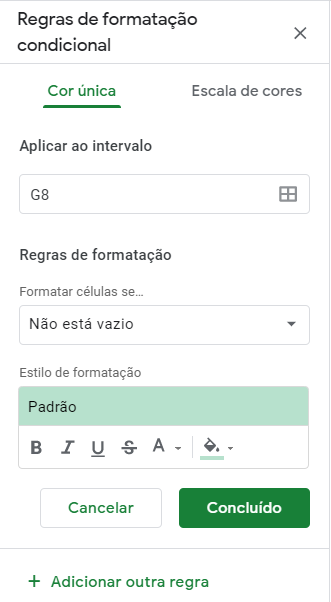
Após definir o intervalo, clique em Regras de Formatação. Você vai criar uma condição. Como você está verificando um número, você precisa deixar claro a condição, por exemplo: Eu quero o fundo amarelo para todos os valores MAIORES que 250.
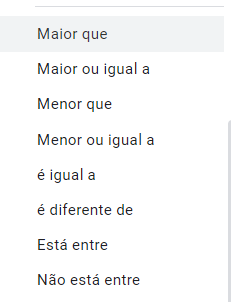
Para fazer uma verificação de texto, utilize as condições abaixo. No caso do nosso exemplo, eu quero pintar de VERMELHO todos os campos que contém o texto REPROVADO.
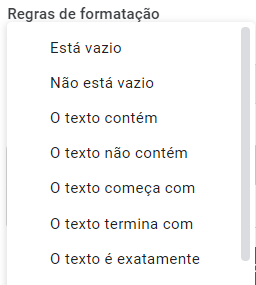
E por fim, para fazer a formatação condicional de uma data, você utiliza as condições a seguir
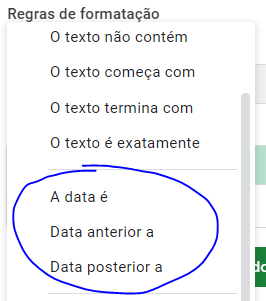
Se você quer ver este recurso em vídeo, gravei um tutorial passo a passo no Youtube ensinando a fazer a formatação condicional na planilha do Google.
Se quiser mais dicas, me segue lá no canal! Mande sua dúvida também, respondo tudo que for possível!
